2007年03月30日
Nortonを完全アンインストールする
我が家のパソコンの1台にNorton Internet Security 2006(以下Norton)がインストールされていますが、諸事情により不要となったためアンインストールをすることになりました。
ソフトをアンインストールする場合、多くのソフトががフォルダやファイルなどのゴミをそのままにしてしまうことがよくあります。
Nortonの場合も同じでコントロールパネルの「プログラムの追加と削除」からNortonのアンインストールを行っても何かしらのゴミを残してくれる。
そこで、Nortonを完全にアンインストールする方法を調べてみたら、検索結果の上位にNortonの販売会社であるSymantecがNortonのアンインストールツール「Norton Removal Tool」を公開していました。このソフトはNorton 2003/2004/2005/2006/2007の全ての製品に対してアンインストールを行うためのソフトです。
物は試しということで実行してみました。指定サイトからNorton Removal Toolをダウンロード。ダウンロードしたEXEファイルをダブルクリックで実行。ソフト内は全て英語で表示されています。
使用承諾画面が表示されますので良ければ「I accept the License Agreement」を選択します。
ここで、なぜか表示されている文字の入力が要求されます。大文字、小文字は判別しないようなのでそのまま入力します。(念のため文字は隠しておきます)
最終確認画面が表示されます。
アンインストール中・・・。
アンインストールが完了して「Restart」をクリックするとWindowsの再起動を行います。
入っているソフトによってはこの作業を何回か行う必要があるとWEBサイトには書いてありますが、今回は1回で完了のようでした。
さて、アンインストールが完了してゴミが残っているかチェックしてみました。
まず、チェックした場所は「C:\Program Files」でNortonのフォルダ及びファイルが残っているか確認してみると、しっかり「Norton Internet Security」のフォルダが残っていました。(^_^;)
中身を確認してみるといくつかのフォルダはあるもののファイルそのものは一個もありませんでした。どちらにしても不要なので削除!
次に意外と残っているアプリケーション情報が入っている「C:\Documents and Settings\All Users\Application Data」を確認してみたところ案の定「Symantec」のフォルダがありました。上記同様に削除!
Norton Removal Toolを使用しても各所に残っていそうだったので「スタート」-「検索」で「*norton*」と「*symantec*」で検索を行ってみました。そしたら、「C:\Program Files」に「Symantec」のフォルダがあり、「C:\Documents and Settings\(ユーザー名)\Application Data」にも発見。いずれも削除しました。
次に「スタート」-「ファイル名を指定して実行」で「msconfig」と入力して「システム構成セキュリティ」を開き、「スタートアップ」タグにそれらしき項目がないかチェック。この場所には該当するものは見つかりませんでした。
次に、「スタート」-「ファイル名を指定して実行」で「regedit」を入力して「レジストリエディタ」を起動、メニューから「編集」-「検索」で「Norton」と「Symantec」で検索。
すると、やっぱりいくつかの項目が出てきたのでレジストリのバックアップを念のためとって、削除!
(レジストリで間違って削除、編集を行うと最悪システム、OSなどを破損する場合があります)
全て完了したところでパソコンを再起動しました。問題なく起動したのでとりあえず一安心。これで一応Norton製品は削除できたかと思います。
それにしてもNorton Removal Toolってなんだったんだろう。単なるまとめて削除するツールかな?
注意
上記方法は参考までに書いてあります。もし、上記内容を参考に作業を行う場合は自己責任で行うようにしてください。
ソフトをアンインストールする場合、多くのソフトががフォルダやファイルなどのゴミをそのままにしてしまうことがよくあります。
Nortonの場合も同じでコントロールパネルの「プログラムの追加と削除」からNortonのアンインストールを行っても何かしらのゴミを残してくれる。
そこで、Nortonを完全にアンインストールする方法を調べてみたら、検索結果の上位にNortonの販売会社であるSymantecがNortonのアンインストールツール「Norton Removal Tool」を公開していました。このソフトはNorton 2003/2004/2005/2006/2007の全ての製品に対してアンインストールを行うためのソフトです。
物は試しということで実行してみました。指定サイトからNorton Removal Toolをダウンロード。ダウンロードしたEXEファイルをダブルクリックで実行。ソフト内は全て英語で表示されています。

使用承諾画面が表示されますので良ければ「I accept the License Agreement」を選択します。

ここで、なぜか表示されている文字の入力が要求されます。大文字、小文字は判別しないようなのでそのまま入力します。(念のため文字は隠しておきます)

最終確認画面が表示されます。

アンインストール中・・・。

アンインストールが完了して「Restart」をクリックするとWindowsの再起動を行います。

入っているソフトによってはこの作業を何回か行う必要があるとWEBサイトには書いてありますが、今回は1回で完了のようでした。
さて、アンインストールが完了してゴミが残っているかチェックしてみました。
まず、チェックした場所は「C:\Program Files」でNortonのフォルダ及びファイルが残っているか確認してみると、しっかり「Norton Internet Security」のフォルダが残っていました。(^_^;)
中身を確認してみるといくつかのフォルダはあるもののファイルそのものは一個もありませんでした。どちらにしても不要なので削除!
次に意外と残っているアプリケーション情報が入っている「C:\Documents and Settings\All Users\Application Data」を確認してみたところ案の定「Symantec」のフォルダがありました。上記同様に削除!
Norton Removal Toolを使用しても各所に残っていそうだったので「スタート」-「検索」で「*norton*」と「*symantec*」で検索を行ってみました。そしたら、「C:\Program Files」に「Symantec」のフォルダがあり、「C:\Documents and Settings\(ユーザー名)\Application Data」にも発見。いずれも削除しました。
次に「スタート」-「ファイル名を指定して実行」で「msconfig」と入力して「システム構成セキュリティ」を開き、「スタートアップ」タグにそれらしき項目がないかチェック。この場所には該当するものは見つかりませんでした。
次に、「スタート」-「ファイル名を指定して実行」で「regedit」を入力して「レジストリエディタ」を起動、メニューから「編集」-「検索」で「Norton」と「Symantec」で検索。
すると、やっぱりいくつかの項目が出てきたのでレジストリのバックアップを念のためとって、削除!
(レジストリで間違って削除、編集を行うと最悪システム、OSなどを破損する場合があります)
全て完了したところでパソコンを再起動しました。問題なく起動したのでとりあえず一安心。これで一応Norton製品は削除できたかと思います。
それにしてもNorton Removal Toolってなんだったんだろう。単なるまとめて削除するツールかな?
注意
上記方法は参考までに書いてあります。もし、上記内容を参考に作業を行う場合は自己責任で行うようにしてください。
Category is ソフトウェア.
こちらは「インターネットにつながらなくなりました」というお客様。 パソコンは、W
パソコントラブル出張修理・サポート日記 at 2009年04月23日 08:15














 前の記事
前の記事















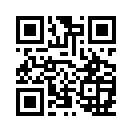


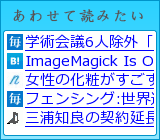



Hibiさん、流石だね!そこで疑うのが一流の証!
もう、自分なんて面倒でレジストリ見ないもん(笑
「マカフィー」や「シマンテック」のって、どこまでシステムに介入というか
絡みついているかわからなくて怖いんですよね、正直。
コメントありがとうございます。
> どこまでシステムに介入というか絡みついているかわからなくて
> 怖いんですよね
そうなんですよね。
システム内に入り込むソフトだけにこれだけでいいのかは
ちょっと疑問。
とりあえず、ここまでやっておけば大丈夫かな?とは思っています。
表示されている画像中の文字を入力するのは、ウイルスなどの悪意を持ったプログラムに利用されにくくするためだと思います。
これはCAPTCHAといって、ランダムな文字列を生成&プログラムで解析されにくいように加工が施された後表示して、ユーザーにその文字の入力を求めます。詳しくは http://ja.wikipedia.org/wiki/Captcha を参照してください。
ウィンドウ中のボタンやテキストボックス等はプログラムで操作が可能です。ウィルスもプログラムですので、同じようにNorton_Removal_Tool.exeを実行してSymantec製品を削除することが可能なのです。しかしCAPTCHAを導入することによって、画像中に書かれている文字の解析という難しい作業が必要になるため、プログラムによる操作でNorton Removal Toolの操作を完了させることがかなり難しくなっています。
コメントありがとうございます。
なるほど。
Norton Removal Toolの画像文字はそういうことだったのですね。
確かにプログラム上からそれぞれのテキストボックス等に値を入力させることは可能なので、その為の対策だったのですね。
勉強になりました。
ありがとうございます。m(__)m
「Norton」「アンインストール」でYahooで検索をかけたら一番上にありましたのでお邪魔させて頂きました。
自分もカスペルスキーに乗り換えだったので大変参考にさせていただきました。
もしかしたら僕と同じような経緯で訪れる方もいらっしゃるかと思いましたので
本日付け(2008/04/09)でのNorton Removal Toolの仕様?効果?を書いておきますね。
まずC:\Program Filesの中のNortonフォルダとSymantecのフォルダはツールだけで消されていました。
C:\Documents and Settings\All Users\Application Data
の中の「Symantec」フォルダもOKでした。
スタートアップもHibiさん同様OKです。
そして最後のレジストリの部分なんですが
ここにだけSymantecのフォルダがありましたので
「完全に消さなきゃ気がすまねぇ!」って方は消したらOKだと思います。
一応報告までに
おせっかいですいませんwお邪魔しました。
コメントありがとうございます。
> 「Norton」「アンインストール」でYahooで検索をかけたら一番上にありましたので
お~!
そうなんですか?!それは知りませんでした。
嬉しい情報ありがとうございます。m(__)m
また、最新の情報ありがとうございます。
この様な情報をいただけると非常に嬉しいです。
最近は、レジストリ以外は全て削除してくれるようなのでちょっとは進歩したようですね。
これからももし良ければ当ブログへ遊びに来てください。